Khôi Phục Dữ Liệu
Khôi Phục Dữ Liệu File Bị Ẩn
1️⃣【Nhận】 Khôi Phục Dữ Liệu File Bị Ẩn – Dịch Vụ Tại Nhà™
Giá Khôi Phục Dữ Liệu File Bị Ẩn Tại Nhà: 150.000 vnđ. Hãy ở nhà đặt lịch kỹ sẽ có mặt trong vòng 20 – 30 phút. Hơn 15 kỹ thuật trực tại 22 quận huyện cam kết hài lòng mới thanh toán.
Hotline: 1900 63.63.43
☎ 0287300 7898 – 0938 169 138 (Zalo) 0984.966.552 (Zalo)
Dịch Vụ Khôi Phục Dữ Liệu File Bị Ẩn Trường Thịnh
Usb bị ẩn file rất dễ khắc phục nhưng vẫn không phải ai cũng biết. Khi mở dữ liệu trong USB nhiều tình huống các bạn gặp phải đó là dữ liệu bị ẩn hoặc biến mất. Nguyên nhân dẫn đến file bị ẩn thì có nhiều nhưng chủ đạo là do người dùng chủ động ẩn đi với tính năng Hiden ở trong windows hoặc là vì virus làm ẩn file đi. Vậy làm ra sao để khắc phục trạng thái này, mời các bạn theo dõi qua bài viết dưới đây.
Cách phát hiện USB bị ẩn file – Dịch vụ phục hồi file bị ẩn tận nhà Tphcm
Việc USB bị nhiễm virus không còn xa lạ với người dùng máy tính. Hậu quả của trạng thái đây là máy tính bị ăn cắp dữ liệu, làm ẩn file hay phá hủy toàn bộ những tập tin trong đó. Dưới đây là một số cách để bạn đơn giản phát hiện file đã biết thành ẩn trong USB.
1. Sử dụng command prompt
Với phương pháp này bạn sử dụng cmd và thực hành theo một số bước dưới đây:
Bước 1 : mở hộp thoại Run ( ấn tổ hợp phím ctrl + r) nhập cmd để mở command prompt
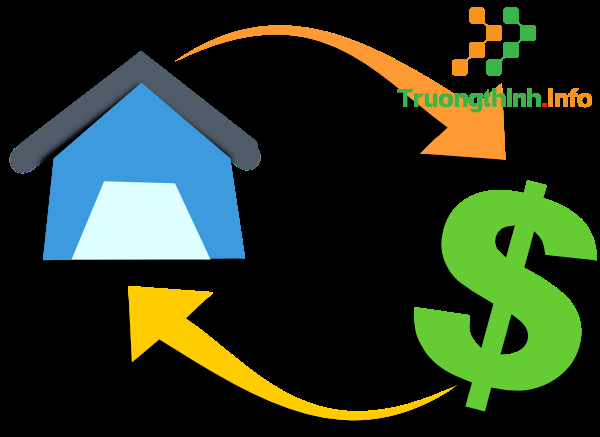
Bạn nhập lệnh “CMD” và bấm enter
Bước 2: triển khai di chuyển cmd đến thư mục usb bằng câu lệnh “tên ổ:”
Hình ảnh dưới đây minh họa cho ổ D

Cửa sổ hiện ra khi bạn nhập lệnh “CMD”
Bước 3: Gõ lệnh “attrib -s -h -a * /s /d”
Tại đây -S là bỏ đi hệ thống tính chất bị khóa
-H bỏ đi tính chất ẩn bị khóa
/S, /D thay đổi tính chất cho mọi thứ các file và thư mực trong ổ USB
Bạn gõ lệnh “attrib -s -h -a * /s /d”
Bước 4 : Rút USB và cắm lại xem đã hiển thị file ẩn hay chưa
2. Đối với USB bị ẩn file do người dùng, Khôi phục file bị ẩn – Dịch vụ tận chỗ tphcm
Bước 1 : Mở ổ USB, chọn file > Change folder and search options
Bạn chọn vào “Change folder and search options”
Bước 2 : Tại cửa sổ mới, chọn View > tích vào Show hidden files, and drives > OK .
Bạn tích vào “Show hidden files, and drives” để file ẩn hiển thị
Khi đó các file ẩn sẽ có hiện lên, các file này sẽ được dấu hiệu mờ hơn các file khác. Do đó để làm rõ chúng bạn phải click chuột phải lên file sau đó chọn Properties > bỏ tick phần ô Hiden .
File ẩn trong USB đã được hiện ra
3. Đối với file ẩn do virus, Khôi phục file bị ẩn – Dịch vụ tận chỗ
Khi bạn cắm USB vào máy như mọi lần nhưng phát hiện trong USB không còn dữ liệu nào hiển thị, khi đang đó dung lượng ổ đĩa vẫn bị chiếm dụng. Lúc này, đừng nóng vội Format lại USB mà hãy tĩnh tâm để cứu lấy những dữ liệu quan trong của mình.
Trước tiên, nếu máy bạn đang cài phần nào mềm diệt virus thì cũng đều có thể sử dụng nó để quét USB xem sao. Nếu không được, trong trường hợp này cần có sự can thiệp của 1 số phần mềm sau.
3.1. FixAttrb Bkav
Đây là ứng dụng của Bkav được sử dụng để phát hiện file ẩn uy tín. Phần mềm này sẽ giúp khôi phục lại toàn bộ dữ liệu bị ẩn.
Sau khi tải ứng dụng về, các bạn tiến hành chạy file và sử dụng. Phần mềm này còn có giao diện khá dễ dàng nên người nào không rành về máy tính cũng đều có thể sử dụng được.
Sau đó, chọn thư mục và ổ đĩa cần để hiện file ẩn và ấn OK.
Khi có thông báo ” Đã cài đặt xong thuộc tính” bạn đóng cửa sổ công cụ và kiểm tra các file ẩn đã hiện lên chưa
Bạn chọn ổ đĩa cần diệt virus
3.2. USB Show
Đây là phần mềm được sử dụng để hiện các file ẩn trong USB tựa như như của Bkav.
Tại phần giao diện chính, bạn nhấn vào nút Recovery the hide files, tìm tới USB cần hiện file sau đó ấn OK. Quá trình quét và làm hiện file uy tín được thực hiện. Bạn nhấn OK sau khi hoàn chỉnh và kiểm tra kết quả.
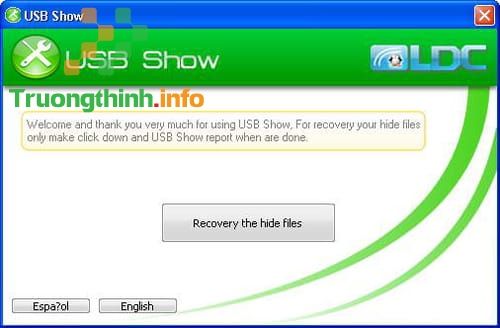
Phần mềm diệt virus USB show
3.3. Recuva
Đây là phần mềm có khả năng khôi phuc toàn bộ dữ liệu cũng như các file ẩn trong USB của bạn 1 cách dễ dàng.
Phần mềm diệt virus Recuva
Kinh nghiệm nhận thấy, tùy vào trạng thái mà Virus gây nên cho USB của bạn mà chúng ta chọn lựa những phương pháp giải quyết khác nhau, giúp phục hồi và làm hiển thị dữ liệu bị ẩn. Khi trong tay bạn không có sẵn những công cụ hỗ trợ thì hãy chọn phương pháp thủ công là thực hành phục hồi bằng phương pháp dòng lệnh.
Hi vọng bài viết trên sẽ giúp ích cho bạn trong việc khắc phục hiện tượng USB bị ẩn file. Chúc các bạn thành công.
Từ Khóa Phù Hợp: ⭐_⭐_⭐ Cách khắc phục file bị ẩn, Phục hồi dữ liệu bị virus xóa. Hiện file bị virus làm ẩn, ❎❤️ Phần mềm hiện file an trong Win 7. File bị virus làm ẩn, Phần mềm lấy lại dữ liệu trong USB bị virus. File bị ẩn trong ổ cứng, Khôi phục dữ liệu bị virus an trong USB.
Bài viết Khôi phục file bị ẩn – Dịch vụ tận nơi được tổng hợp và biên tập bởi: Trường Thịnh Group. Mọi ý kiến đóng góp và phản hồi vui lòng gửi Liên Hệ cho Trường Thịnh Group. Xin cảm ơn.





 Cần báo giá nhanh? Gọi
Cần báo giá nhanh? Gọi